Come abilitare temporaneamente ingrandimenti del dock in OS X

Se usi OS X, probabilmente avrai notato che le icone del dock possono essere ingrandite quando passi il mouse su di esse. Ciò che potresti non sapere è che puoi disattivare l'ingrandimento in modo permanente e utilizzare una scorciatoia da tastiera per ingrandirle quando necessario.
L'ingrandimento potrebbe non essere adatto a tutti, soprattutto se stai utilizzando uno schermo piccolo. Devi fare la scelta tra avere un Dock abbastanza piccolo da adattarsi e ancora in grado di vederlo. Più icone hai appuntato sul Dock, significa che sarà abbastanza piccolo per adattarsi completamente allo schermo. Se usi l'ingrandimento, puoi sicuramente vedere meglio le tue icone ma potrebbe non essere l'effetto che stai cercando, o forse vuoi solo ingrandire come necessario.
Per prima cosa, apri il Dock preferenze di sistema dal collegamento Dock o utilizzare Spotlight.
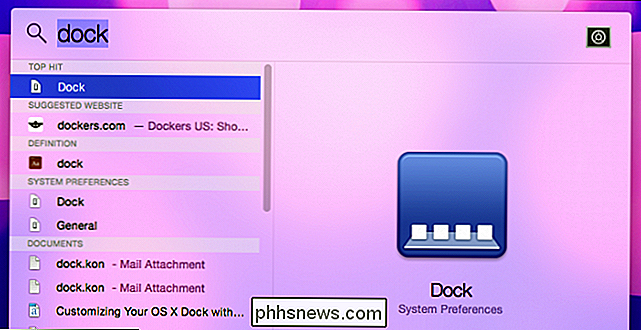
Il motivo per cui vogliamo aprire le preferenze di sistema è perché se decidi di non voler abilitare l'ingrandimento, devi comunque impostare il livello per quando lo abiliti temporaneamente.
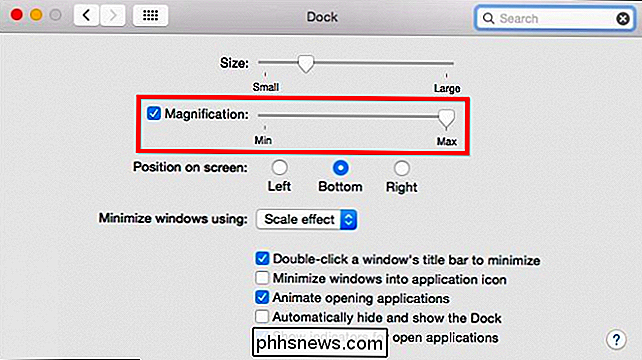
Nota qui, l'ingrandimento è attivato al massimo, quindi quando passiamo il mouse sulle icone del dock, aumenteranno considerevolmente lo zoom.

Le icone del dock sono ingrandite fino a un massimo di
Una volta che sei soddisfatto del livello di ingrandimento, puoi deselezionare la casella accanto a "Ingrandimento" e le icone del Dock non eseguiranno lo zoom quando si passa il mouse su di loro.

Icone dock con ingrandimento disabilitato
Da ora in poi, ogni volta che si desidera abilitare temporaneamente l'ingrandimento, tenere premuti i tasti CTRL + MAIUSC e passare con il mouse sul Dock. Vedrai le tue icone spuntare. Lasciate andare la combinazione della tastiera e riprenderanno il loro normale comportamento.
Questo piccolo trucco funziona in entrambi i modi, il che significa che se avete attivato l'ingrandimento, quindi tenendo premuto CONTROL + SHIFT, le icone del Dock non si ingrandiranno. Tieni presente che devi utilizzare questa combinazione di tastiere prima di passare il mouse, quindi tieni premuto CTRL + MAIUSC e sposta il puntatore del mouse sulle icone.
CORRELATO: Come personalizzare il dock del Mac e aggiungere temi con cDock
Il dock OS X è una di quelle caratteristiche indispensabili di cui non potremmo fare a meno, ma non per questo è perfetto. Ci piace che sia così malleabile e una semplice scorciatoia così semplice da poter fare così tanto. Se ti interessa veramente hackerare il Dock, come renderlo trasparente (come in tutti i nostri screenshot), potresti provare a utilizzare software aggiuntivo come cDock, che ti consentirà di modificare l'aspetto, la funzione, e persino creare e applicare temi.
Ora è il momento di consegnare le cose a te. Hai un consiglio o un trucco accurato che ti piace usare? Hai trovato questo trucco utile? Si prega di lasciare i vostri commenti nel nostro forum di discussione. Attendiamo il tuo feedback

Confronta due file Excel usando SpreadSheet Compare
Office 2013 Professional Plus ha un paio di nuove funzionalità tra cui un nuovo programma chiamato Spreadsheet Compare. Foglio di calcolo Confronta prende due file Excel e ti dice la differenza tra loro in un layout di tabella molto bello. È possibile visualizzare rapidamente anche le differenze nelle formule tra due fogli di calcolo e le differenze nei valori.È

Come usare Blocco note per creare un registro datato o un file journal
Notepad è stato l'editor di testo standard incluso in Windows per molti anni, consentendo di creare e modificare file di testo normale. Ma, lo sapevi che puoi anche usare il Blocco note per mantenere un registro o un diario datato? È molto semplice e ti mostreremo come. Apri Blocco note e digita .LOG in maiuscolo sulla prima riga del nuovo file di testo.



